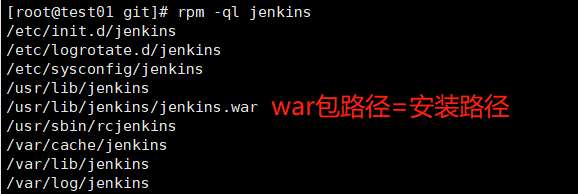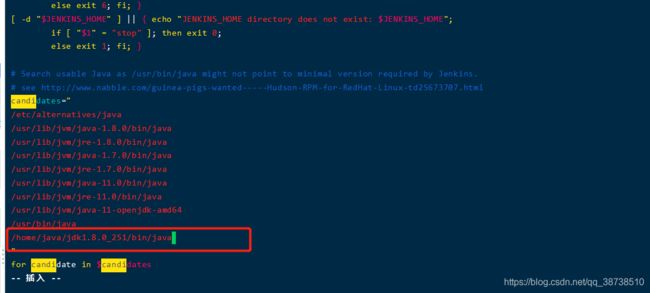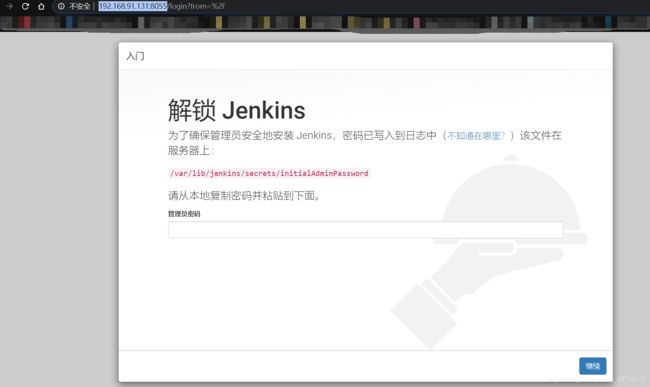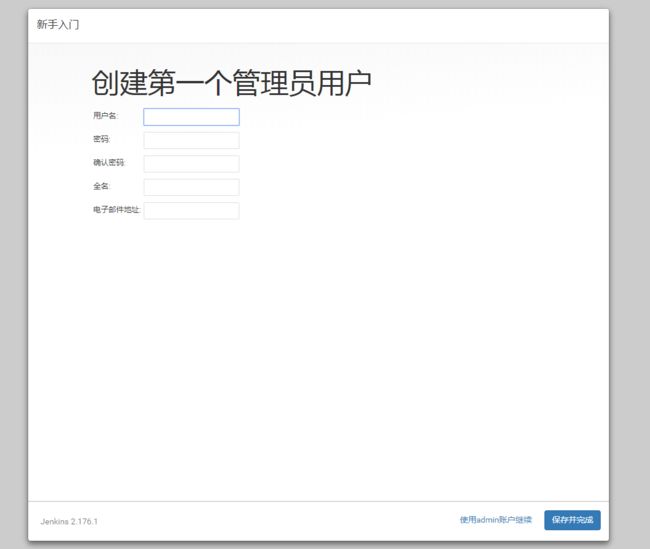Jenkins(一).安装与卸载
原文地址(强烈建议看原文):https://blog.csdn.net/qq_38738510/article/details/105650331
目录:
- 前提:安装jdk1.8
- 下载
- 安装
- 查找jenkins安装路径
- 修改端口和用户
- 修改Jenkins文件
- 运行
- 访问
- 转换显示语言为中文简体(jenkins汉化)
- 安装插件local
- 配置
- 保存,重启 Jenkins
- 卸载
一. 前提
jenkins是运行在java环境中的,所以要先安装java,配置java环境变量后才能使用。
二. 下载
sudo wget -O /etc/yum.repos.d/jenkins.repo https://pkg.jenkins.io/redhat-stable/jenkins.repo
介绍:
这个下载地址可以去jenkin官网获取
https://jenkins.io/index.html
点击Download
再点击centos版
第二条是下载公钥的
注意:上面有对应java的版本
三. 安装
yum install jenkins
因为是到国外网站下载,所以下载速度会很慢,耐心等待…
如果提示公钥尚未安装
我们跳过公钥检查安装
vim /etc/sysconfig/jenkins
四.查找jenkins安装路径
rpm -ql jenkinsjenkins相关目录释义:
- /usr/lib/jenkins/:jenkins安装目录,war包会放在这里。
- /etc/sysconfig/jenkins:jenkins配置文件,“端口”,“JENKINS_HOME”等都可以在这里配置。
- /var/lib/jenkins/:默认的JENKINS_HOME。
- /var/log/jenkins/jenkins.log:jenkins日志文件。
查看其他端口占用情况
netstat -ntlp五. 修改端口和用户
修改Jenkins的访问端口,大概在56行处
vim /etc/sysconfig/jenkins
将jenkins_port端口改为8055,默认是8080
在后面使用maven打包时会出现权限问题,也就是下面这种情况,所以需要修改下用户

开放端口
开放8055端口:firewall-cmd --permanent --zone=public --add-port=8055/tcp
重启防火墙:systemctl reload firewalld
查看是否开放端口8055:firewall-cmd --list-ports
六. 修改Jenkins文件
查看当前Java的环境变量 echo $JAVA_HOME
这个需要你提前安装jdk
如果还没安装的话可以参考这篇文章
大数据(五).安装jdk - centOS7 linux系统下安装jdk1.8教程
修改Jenkins文件
vim /etc/init.d/jenkins
复制Java的环境变量地址, 在candidates后面添加该地址, 后缀附上/bin/java,大概在82行处
重新加载Jenkins:systemctl daemon-reload
七 . 运行
启动Jenkins:service jenkins start
查看Jenkins启动状态:systemctl status jenkins.service
输入 netstat -lntp 命令查看端口
8055端口启动成功
重新启动Jenkins命令 :systemctl restart jenkins
八. 访问
ip+端口
浏览器输入 192.168.2.2:8055
Jenkins会给你初始化一个账号
密码存在我们Jenkins服务器上的某个文件里,具体密码文件的存放路径可以在访问页面上获取
这个就是就是我们的密码文件所在
然后打印文件中的密码:cat /var/lib/jenkins/secrets/initialAdminPassword
然后复制密码登录,这样Jenkins的安装就完成了。
安装插件
点击推荐安装,稍等片刻,会出现
安装完插件之后 创建第一个管理员用
填好表单之后 点击保存并完成
继续点击保存并完成
点击开始使用 jenkins 这个时候 jenkins就已经配置成功了。
九. 转换显示语言为中文简体(jenkins汉化)
1.安装插件
主界面-->系统管理-->插件管理-->可选插件
在搜索矿中输入local,在可选插件处安装插件locale plugin(因为已经安装,所以在已安装栏下显示已经安装完成)
2. 配置语言
系统管理-->系统设置-->Locale
填入:zh_CN
3. 应用保存,重启
十. 卸载
卸载
rpm -e jenkins #rpm卸载
rpm -ql jenkins #检查是否卸载成功
find / -iname jenkins | xargs -n 1000 rm -rf 彻底删除残留文件